यदि आपके वीडियो और संगीत ट्रैक किसी एकल कंप्यूटर पर संग्रहीत हैं, तो क्या यह आपके iPhone, iPad या iPod टच को पूर्ण-प्रवाहित मीडिया सर्वर के लिए शेल किए बिना उन्हें स्ट्रीम करने में सक्षम नहीं होगा? बेशक यह होगा, और VLC Streamer वह ऐप है जो आपको ऐसा करने में मदद करेगा।
जैसा कि इसके नाम का अर्थ है, VLC Streamer VLC Media Player पर आधारित है, जिसका अर्थ है कि यह सबसे अधिक चलेगा - यदि आपके पीसी या मैक पर संग्रहीत सभी वीडियो पहले रूपांतरण की आवश्यकता के बिना नहीं हैं। और यदि आप विज्ञापनों के साथ तैयार हैं, तो आप पूरी तरह से इस कार्यक्षमता को प्राप्त कर सकते हैं। ऐसे।
वीएलसी स्ट्रीमर हेल्पर स्थापित करें
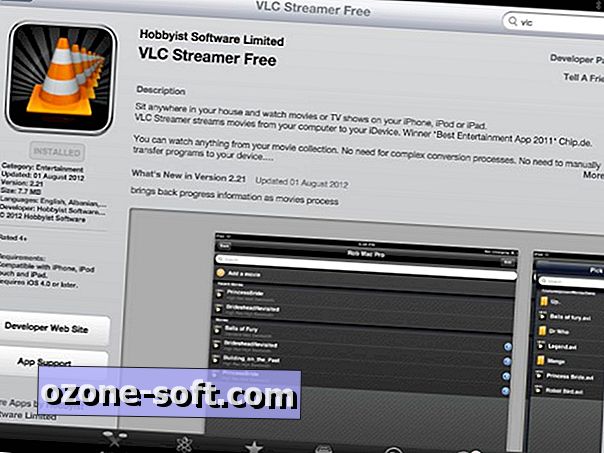
सबसे पहले, अपने iOS डिवाइस पर ऐप स्टोर खोलें और 'VLC Streamer' खोजें। वीएलसी स्ट्रीमर फ्री चुनें और इसे सामान्य तरीके से इंस्टॉल करें।
अब अपने कंप्यूटर पर जाएँ, VLC Streamer हेल्पर डाउनलोड पेज पर जाएँ और VLC Streamer हेल्पर का Windows, Mac या लिनक्स संस्करण डाउनलोड करें। सेटअप फ़ाइल को डबल-क्लिक करें और प्रोग्राम को स्थापित करने के लिए संकेतों का पालन करें। एक बार स्थापित होने के बाद, विंडोज उपयोगकर्ताओं को 'रन वीएलसी स्ट्रीमर को छोड़ देना चाहिए' टिक किया गया और हेल्पर को कॉन्फ़िगर करने के लिए फिनिश पर क्लिक करें। मैक उपयोगकर्ताओं को मैन्युअल रूप से एप्लिकेशन फ़ोल्डर से इसे लॉन्च करने की आवश्यकता होगी।
स्ट्रीम करने के लिए वीडियो का चयन करें
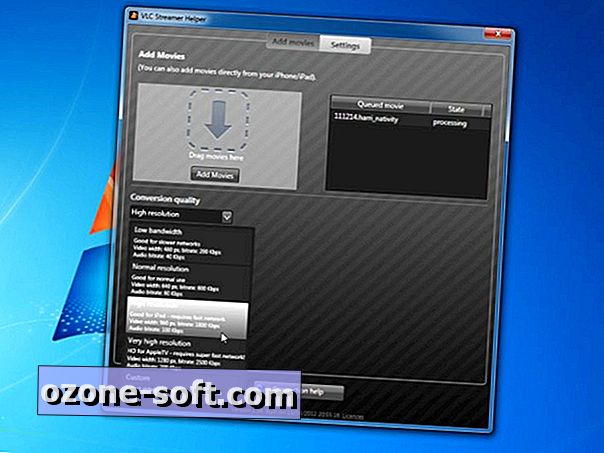
आप अपने कंप्यूटर या अपने मोबाइल से वीडियो स्ट्रीम करने के लिए कतार बना सकते हैं। अपने कंप्यूटर का उपयोग करने के लिए, वीएलसी स्ट्रीमर के टास्कबार नोटिफिकेशन एरिया आइकन (विंडोज) पर डबल-क्लिक करें, या इसके मेनू बार आइकन पर क्लिक करें और 'मूवीज जोड़ें' (मैक) चुनें। सबसे पहले, 'रूपांतरण गुणवत्ता' ड्रॉप-डाउन मेनू पर क्लिक करें और चुनें कि कौन सा रिज़ॉल्यूशन आप मूवी को स्ट्रीम करना चाहते हैं। प्रत्येक सेटिंग, 'लो बैंडविड्थ' से 'वेरी हाई रिज़ॉल्यूशन' तक आपको सर्वश्रेष्ठ चुनने में मदद करने के लिए स्पष्टीकरण के साथ आता है। अपनी आवश्यकताओं के लिए एक।
एक बार हो जाने के बाद, वीडियो को स्ट्रीम करने के लिए चयन करने के लिए 'मूवीज जोड़ें' पर क्लिक करें, या एक अलग फ़ोल्डर विंडो खोलें और उस मूवी को ड्रैग करें जिसे आप यहां 'ड्रैग मूवीज' पर देखना चाहते हैं (जैसा कि ऊपर चित्रित है)।
रुको और देखो
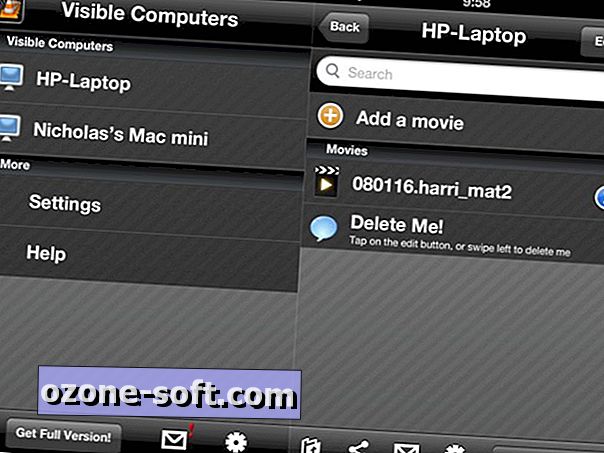
आप देखेंगे कि फिल्म कतारबद्ध फिल्म बॉक्स में दिखाई देती है, जिसकी स्थिति 'प्रसंस्करण' के रूप में चिह्नित है। जबकि वे प्रसंस्करण के रूप में फिल्में देखना संभव है, मैं प्रतीक्षा करने की सलाह देता हूं जब तक कि यह जारी रखने से पहले 'पूर्ण' के रूप में चिह्नित न हो।
आप जितनी चाहें उतनी फिल्में कतारबद्ध कर सकते हैं। यदि आप प्रतीक्षा करते हैं, तो सेटिंग टैब पर स्विच करें और स्टार्टअप पर चलने के लिए यदि आप वीएलसी स्ट्रीमर हेल्पर चाहते हैं, तो 'स्वतः प्रारंभ करें' पर टिक करें, इसलिए यह हमेशा उपलब्ध होता है जब आपके कंप्यूटर का स्विच ऑन और कनेक्ट होता है। अब अपने मोबाइल पर VLC Streamer खोलें, जब आपके कंप्यूटर का पता चले, तब तक प्रतीक्षा करें और इसे 'Visible computers' (बाईं ओर का चित्र) के नीचे टैप करें। आपकी कतार वाली फिल्म प्रदर्शित होनी चाहिए (दाएं से ऊपर चित्र)। इसे देखने के लिए एक टैप करें।
दूर से वीडियो जोड़ें
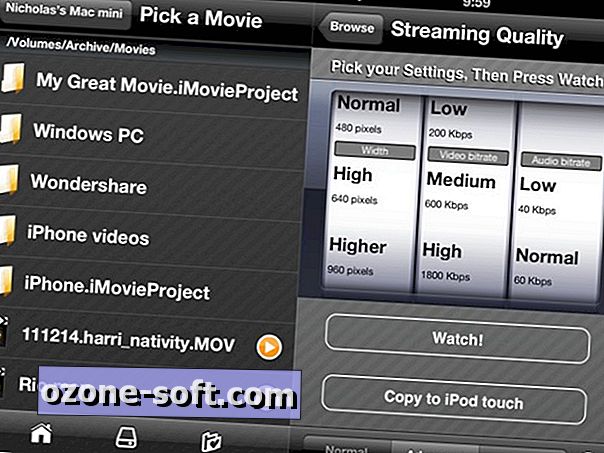
वीडियो देखने के लिए आपको अपने कंप्यूटर पर बैठने की ज़रूरत नहीं है - आप सीधे अपने iOS डिवाइस से भी सामग्री का चयन कर सकते हैं।
बस 'एक फिल्म जोड़ें' टैप करें, फिर वीडियो देखने के लिए अपने कंप्यूटर की संपूर्ण ड्राइव ब्राउज़ करें (बाईं ओर ऊपर चित्र)। इसे चुनने के लिए एक पर टैप करें, फिर अपनी रूपांतरण सेटिंग चुनें। आपके पास VLC Streamer हेल्पर में पाए जाने वाले चार मूल विकल्प हैं, लेकिन उन्नत टैब पर जाएं और आप स्वतंत्र रूप से विकल्पों की एक श्रृंखला से वीडियो की चौड़ाई, वीडियो बिट दर और ऑडियो बिट दर सेट कर सकते हैं (दाएं से ऊपर चित्र)। इन आंकड़ों को मैन्युअल रूप से इनपुट करने के लिए मैन्युअल टैब का चयन करें। देखो टैप करें! वीडियो देखने के लिए - सेव विकल्प केवल ऐप के सशुल्क संस्करण के साथ काम करता है।
एडवांस सेटिंग
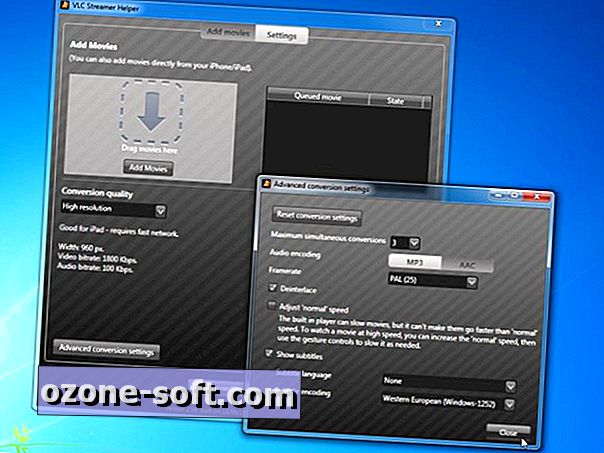
यदि आप प्लेबैक के साथ समस्याओं का सामना करते हैं, तो समस्या निवारण सलाह के लिए वीएलसी स्ट्रीमर विकी की जांच करें। अधिकांश समस्याओं को वीडियो की रूपांतरण सेटिंग को ट्विक करके हल किया जा सकता है। अलग-अलग सेटिंग्स का उपयोग करके वीडियो को फिर से आयात करें और यदि समस्या बनी रहती है, तो VLC Streamer हेल्पर में 'उन्नत रूपांतरण सेटिंग्स' पर क्लिक करें या आगे के बदलाव करने के लिए iOS ऐप में मुख्य मेनू से सेटिंग> रूपांतरण सेटिंग्स पर टैप करें।













अपनी टिप्पणी छोड़ दो